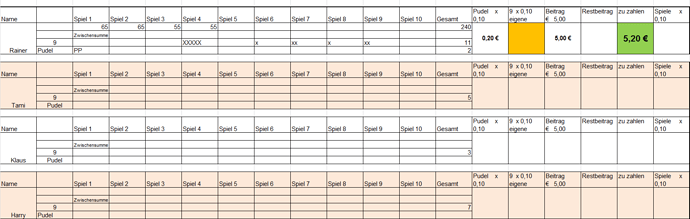Wenn ich in meiner Zeller M5 eine Zahl eintrage soll nicht passieren, sollte aber in den Zellen M11; M17; M23; Zahlen eingetragen werden sollen diese addiert und mit 0,1 Cent multipliziert werden. Das Ergebnis soll in Zelle O3 als Betrag erscheinen. Danke vorab.
Name Spiel 1 Spiel 2 Spiel 3 Spiel 4 Spiel 5 Spiel 6 Spiel 7 Spiel 8 Spiel 9 Spiel 10 Gesamt Pudel x 0,10 9 x 0,10 eigene Beitrag € 5,00 Restbeitrag zu zahlen Spiele x 0,10
Rainer 65 65 55 55 240 0,20 € 5,00 € 5,20 €
Zwischensumme
9 XXXXX x xx x xx 11
Pudel PP 2
Name Spiel 1 Spiel 2 Spiel 3 Spiel 4 Spiel 5 Spiel 6 Spiel 7 Spiel 8 Spiel 9 Spiel 10 Gesamt Pudel x 0,10 9 x 0,10 eigene Beitrag € 5,00 Restbeitrag zu zahlen Spiele x 0,10
Tami
Zwischensumme
9 5
Pudel
Name Spiel 1 Spiel 2 Spiel 3 Spiel 4 Spiel 5 Spiel 6 Spiel 7 Spiel 8 Spiel 9 Spiel 10 Gesamt Pudel x 0,10 9 x 0,10 eigene Beitrag € 5,00 Restbeitrag zu zahlen Spiele x 0,10
Klaus
Zwischensumme
9 3
Pudel
Name Spiel 1 Spiel 2 Spiel 3 Spiel 4 Spiel 5 Spiel 6 Spiel 7 Spiel 8 Spiel 9 Spiel 10 Gesamt Pudel x 0,10 9 x 0,10 eigene Beitrag € 5,00 Restbeitrag zu zahlen Spiele x 0,10
Harry
Zwischensumme
9 7
Pudel